İlk yayınlama: 3 Ocak 2008
Güncelleme: 22 Kasım 2019
Güncelleme: 22 Kasım 2019
Kodlarla RTF dosya hazırlamanın zor olduğunu gördük.
Bir çok kelime işlem programının RTF formatında kayıt yapabildiğini söylemiştik.
Biz help dosyaları hazırlamak için RTF dosyaları yaygın olarak kullanılan MS Word ile hazırlayacağız.
Word de rtf dosya kaydetme
Word u çalıştırın açılan yeni belgeye aşağıdaki gibi yazılar ekleyin
Menüden Dosya / Kaydet' i tıklayın.
Kayıt yeri olarak yine hcp.exe nin olduğu yer olsun dosya adına proje2 yazın.
Kayıt türü olarak Zengin Metin Biçimi'ni seçin ve Kaydet'e basın.

Not defterini çalıştırıp aşağıdaki kodları ekleyin
[OPTIONS] TITLE=Proje 2 [FILES] proje2.rtfBu dosyayı da aynı klasöre proje2.hpj olarak kaydedin.
Bat dosyası hazırlamak için Not defterinde menüden Dosya / Yeni'yi tıklayın aşağıdaki kodları ekleyin
hcp proje2.hpjbu dosyayı da proje2.bat olarak kaydedin.
Word ve Notepad'i kapatabilirsiniz.
Dosyalarımızı kontrol edelim
hcp.exe hcp.err proje2.bat proje2.rtf proje2.hpjBunların hepsi aynı klasörde olmalı.
Bu arada not defteriyle dosyaları kaydederken dosya adı sonuna fazladan .txt ekliyorsa dosya adını verirken tırnak arasında verin "proje2.hpj" gibi. Tırnaklar dahil.
Baktığınız klasörde dosya uzantılarını göremiyorsanız menüden Görünüm / Klasör seçenekleri'nde Görünüm'ü tıklayın. Burada Bilinen dosya türleri için dosya uzantılarını gizle seçeneğinin yanındaki kutuyu boşaltın. Tamam tuşuna basın. Şimdi proje2.bat'ı çift tıklayalım.
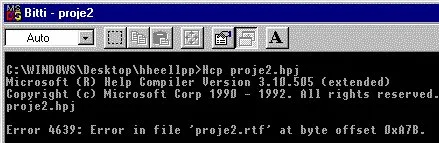
Bu şekilde bir hata mesajı geldi ve help dosyamız oluşmadı değil mi?
Bizim suçumuz yok. Word dosyayı kaydederken fazladan kodlar ekliyor ve hcp de bunları çözemiyor sanırım.
Bu hatayı yine biz gidereceğiz. Rtf dosyayı açıp hata oluşturan kodu aramayacağız tabii.
Sağ olsun biri bu işi yapan bir program yapmış.
RTF dosyayı düzeltme
Web sayfamdaki fixrtf.zip dosyasındaki fixrtf.exe yi hcp.exe nin olduğu klasöre açın. fixrtf.exe dosyaadi.rtf komutuyla rtf dosyaları düzeltir.Yine bu işi kolaylaştırmak için bu satırı bat dosyamıza ekleyelim.
Notepad ile proje2.bat ı açalım ve içeriğini şu hale dönüştürelim
fixrtf proje2.rtf hcp proje2.hpjve dosyayı kaydedelim.
Help dosyası oluşsun
Şimdi proje2.bat ı çift tıklayalım.Bir aksilik olmazsa Proje2.hlp oluşacak. Aşağıdaki gibi.

Gördüğünüz gibi Word de nasıl hazırlamış isek help dosyası da o şekilde oldu.
Eee. Çoklu sayfa nasıl oluşturacağım?
Bunlara köprü(link) nasıl ekleyeceğim?
Birde pop-up açılan yardımlar var onlar nasıl? ??? gibi soruları soruyorsunuz gibime geldi.
Merak etmeyin bunlara da cevap bulacaksınız. Şimdilik bunlarla yetine durun.
Bu gayet güzel bir anlatım. Bu kodları bilmiyorum ama az çok web tasarım ve xml kod düzenlemesini bildiğim için bu kod sistemini çözmek de pek zor olmuyor. Henüz çoklu sayfa oluşturmayı anlatmamışsınız ama önemli değil. Sonuçta 10 ayrı sayfa yapmaktansa düzgün bölümleri alt alta getirip tek bir sayfaymış gibi kayıt edersek de amacımıza az çok ulaşmış oluruz. Umarım yakında anlatımın devamı gelir. Teşekkürler, çok işime yarayacak.
YanıtlaSilSonraki tüm bölümler eklenmiştir.
Sil